您是Outlook用户,想在Mac上的“邮箱”中打开您的数据吗?您是否想知道将PST导入到Postbox Mail的最佳方法?您已进入正确的页面。该博客将探讨将Outlook PST文件数据转换为Postbox的一些最常用的方法。
所有Mac用户都知道他们对电子邮件客户端的选择是有限的。在少数几个应用程序中,Postbox是一个流行的名称。作为基于订阅的电子邮件客户端,此应用程序提供了许多吸引人的功能。它支持MBOX文件格式,想要将PST导入到Postbox Mail中的人,需要将PST文件转换为MBOX。
由于它是跨平台的转换,因此用户可能会发现它很复杂。但是,不是在使用行之有效的解决方案时才在以下各节中进行说明。我们不要再浪费时间直接解决问题了。
如何将PST导入到邮箱中?
有多种方法可以将Outlook数据文件PST迁移为兼容Postbox的格式。在这里,我们将学习手动和自动方法。
在邮箱Mac中导入Outlook数据的手动方法
如果您在Mac机器上安装了Mac Outlook电子邮件应用程序,则可以很容易地将Outlook PST文件移动到Postbox中。这是一种免费方法,不需要购买任何其他工具。
1.在Mac机器上移植PST文件,然后启动Mac Outlook。
2.单击文件->菜单。然后选择“在Outlook for Mac上导入”。
3.选择“ Outlook数据文件(.pst或.olm)”并转到下一步。
4.选择Outlook for Windows数据文件(.pst)单选按钮。
5.导航到要导入的PST文件。
6.将文件移到Outlook中后,将其拖放到Mac桌面屏幕上。
7. PST文件已转换为MBOX格式。创建一个文件夹,然后将该文件放入其中。
8.现在,启动“邮箱”。单击文件->导入。
9.选择带有MBOX文件的文件夹。这样就可以成功地将PST文件传输到邮箱中。
将PST导入邮箱的专业方法
如果用户不想经过冗长的步骤或没有安装Mac Outlook,则可以依靠Mac PST Conversion Tool。此应用程序是将任何PST文件转换为Postbox支持的格式的最佳工具。运行该软件也很容易。
步骤1.首先,在Mac系统上传输PST文件。
步骤2.下载软件并启动它。
步骤3.单击“添加文件”按钮,然后导航到PST文件进行选择。

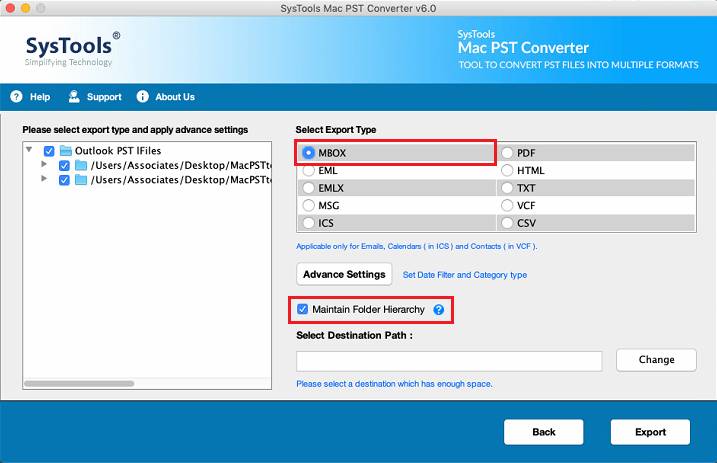
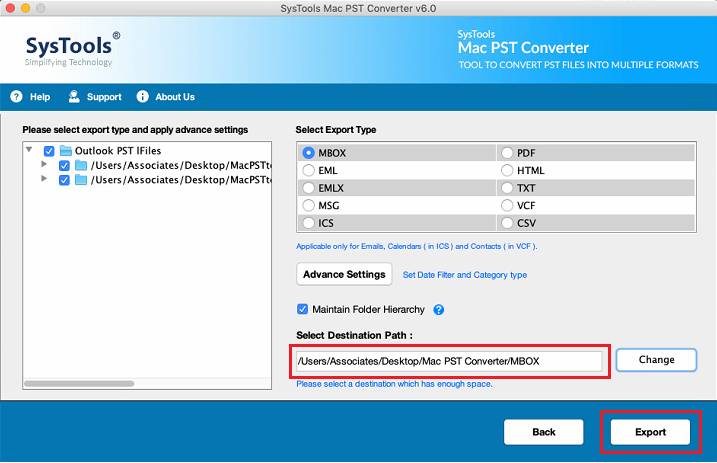
步骤7.启动Postbox Mail,然后单击File-> Import。
步骤8.选择带有MBOX文件的文件夹,邮箱将导入它。
步骤9.转到“导入的邮件帐户”部分以访问Outlook数据。
注意:可免费下载Mac版PST Converter的演示版。此版本转换每个PST文件夹的前25个项目。
哪种方法最适合将PST导入邮箱?
此处给出的两种方法都很有用,并且可以为您提供准确的结果。但是,许多人仍然困惑于根据自己的情况选择正确的解决方案。以下是一些有关为您选择最佳方法的有用技巧:
- 对于在Mac计算机上安装Mac Outlook的人们来说,免费的手动方法是一个不错的选择。如果没有,购买应用程序将被证明更便宜。
- 拥有多个PST文件的用户会发现该软件是更好的选择。使用手动方法,他们必须为每个PST重复相同的导入过程;而该工具可以同时转换批量PST。
- 手动方法不提供选择性数据迁移的选项。另一方面,此应用程序提供了日期过滤器选项,仅转换必要的数据







